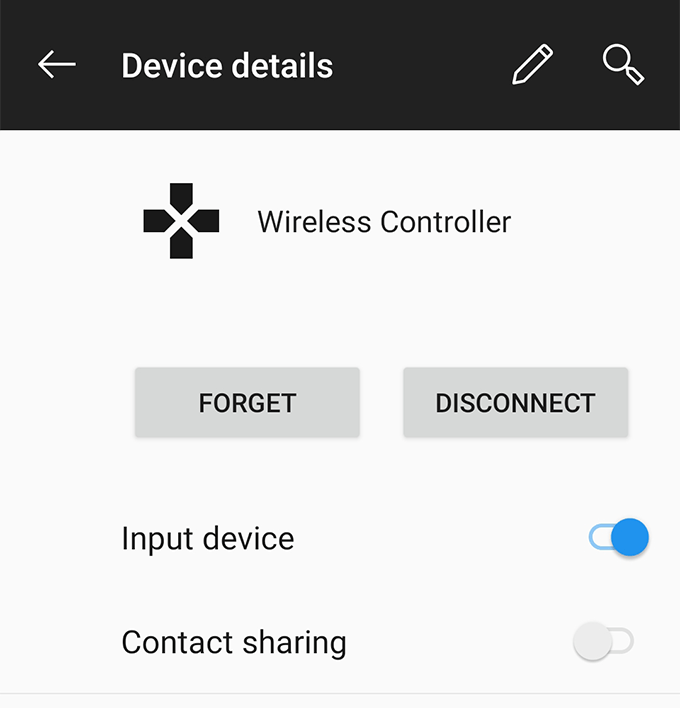Bien que la plupart des les joueurs hardcore donneront la préférence à un PC ou une console de jeu puissent jouer à vos jeux, n'oublions pas que les appareils Android et iOS récents offrent également des fonctionnalités de jeu super. Ce n'est pas pour rien que de nombreux jeux pour PC et pour consoles de jeu se sont récemment rendus sur le Google Play Store et l'Apple App Store.
Si vous aimez jouer à la fois sur consoles et sur Sur vos téléphones mobiles, vous seriez heureux de savoir que votre manette PS4 peut désormais être utilisée avec jouer à des jeux sur vos appareils mobiles. Cela facilite la lecture de vos jeux préférés sur votre mobile, car vous n'avez pas à apprendre de nouvelles dispositions de contrôle et vous pouvez utiliser la disposition par défaut de votre contrôleur.

Comme le contrôleur PS4 utilise Bluetooth pour se connecter à la console PS4, vous pouvez utiliser cette fonctionnalité sans fil (Bluetooth) pour connectez votre contrôleur à vos appareils mobiles. Le guide suivant couvre tout, depuis la connexion du contrôleur à la reconfiguration des contrôles de jeu, en passant par la déconnexion finale du contrôleur et sa connexion à votre console.
Utiliser un contrôleur PS4 avec un périphérique Android
Coupler un contrôleur PS4 avec un appareil Android est extrêmement facile. Il vous suffit d'appuyer sur deux boutons de votre contrôleur, d'activer une option sur votre appareil Android et vous êtes prêt à jouer à vos jeux Android à l'aide de votre contrôleur PS4.
Notonly permet-il de jouer à des jeux mais vous pouvez naviguez également dans votre interface Android à l'aide du contrôleur. Les boutons de commande, cependant, ne fonctionneront pas toujours comme vous le souhaitez, mais vous avez également une solution pour y remédier.
Voyons d'abord comment connecter les deux périphériques:


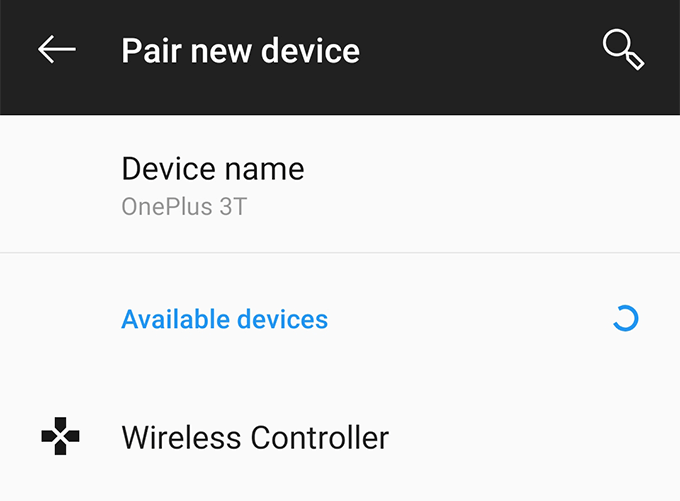
Vous pouvez appuyer sur les boutons de navigation du contrôleur pour naviguer parmi les options de votre appareil Android. Je jouais avec elle depuis quelques temps sur accéder à diverses options dans l'application Paramètres et cela fonctionnait à merveille.
Connecter un contrôleur PS4 à un iPhone / iPad
Associer un contrôleur PS4 à un iPhone ou à un iPad est aussi simple que sur un appareil Android. Toutefois, votre périphérique iOS doit satisfaire à une condition.
Votre iPhone et iPad doivent exécuter la dernière version d’IOS 13 pour que votre appareil puisse se connecter au contrôleur PS4. Si vous n'exécutez pas cette version d'iOS, il est temps de vous lancer dans Paramètres>Général>Mise à jour de logicielset de mettre le périphérique à jour à la dernière version disponible.
La version iOS étant mise à jour, vous êtes prêt à coupler votre appareil avec le contrôleur PS4. Appuyez simultanément sur les boutons Partageret PSet maintenez-les enfoncés. Votre contrôleur se met alors à clignoter. Allez sur Paramètres>Bluetoothsur votre appareil, puis appuyez sur le contrôleur pour vous y connecter.
Dès que vous êtes connecté, le voyant du contrôleur cesse de clignoter. Vous êtes maintenant prêt à jouer à des jeux et à naviguer sur votre appareil iOS à l'aide de votre contrôleur PS4.
Résoudre les problèmes de décalage avec le contrôleur
La connexion entre votre appareil Android et votre contrôleur risque de se interrompu. Si cela arrive trop souvent et cause trop d'inconvénients, vous pouvez résoudre le problème en installant une application sur votre appareil.
Une application appelée Bluetooth Auto Connect sur le Google Play Store vous permet de: corrigez de nombreux problèmes liés à Bluetooth sur votre appareil. Une option appelée Continuous Connectgarantit que votre appareil est toujours connecté au contrôleur (ou à tout autre périphérique Bluetooth).
Voici comment utiliser l'application pour gardez vos deux appareils connectés l'un à l'autre:
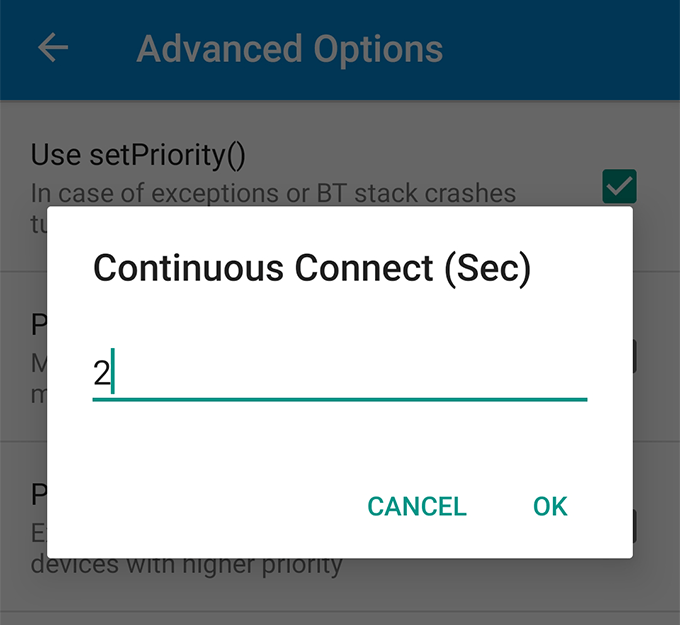
L'application veillera à ce que vos appareils restent connectés en permanence. Vous pouvez cependant modifier les numéros de l'option si l'option actuelle ne vous convient pas.
Reconfigurer les contrôles de jeu pour qu'ils fonctionnent avec le contrôleur PS4
Si vous avez déjà commencé à jouer. jeux utilisant le contrôleur PS4 sur votre appareil Android, vous remarquerez que certaines options de contrôle de jeu ne sont pas vraiment optimisées pour votre contrôleur externe. C’est parce que beaucoup de jeux n’ont pas encore le support du contrôleur externe.
Cependant, vous pouvez changer cela avec une application. Entrez Poulpe, une application de remappage de clé qui vous permet de changer quelle clé fait quoi sur votre appareil. En utilisant cette application, vous pouvez personnaliser vos contrôles de jeu de manière à ce qu'ils s'intègrent parfaitement avec les commandes de votre contrôleur PS4.

Téléchargez et installez l'application sur votre appareil, ajoutez votre jeu à la liste et commencez à personnaliser les contrôles.
Déconnectez le contrôleur de vos appareils
Une fois que vous avez fini de jouer à vos appareils avec le contrôleur PS4, vous pouvez déconnecter le contrôleur et le relier à votre console.